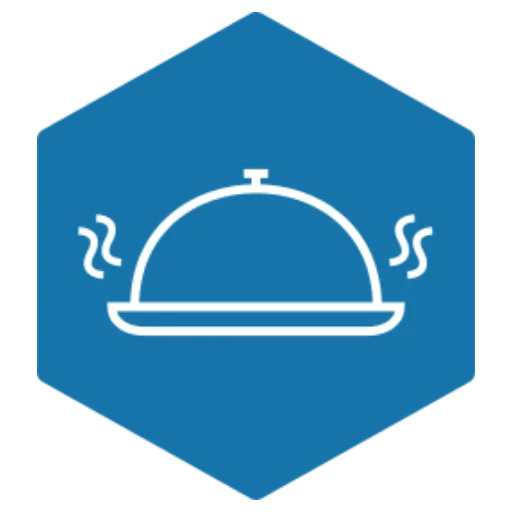Installation application
Dans ce tutoriel, installer notre application sur votre téléphone, votre tablette ou votre ordinateur.
Installer sur son smartphone
Connectez-vous sur la plateforme pour installer notre app HACCP.
Une fois sur l’interface chargée, selon votre appareil, un pop-up s’affiche et vous propose d’installer l’application.
Si c’est le cas, il vous suffit de cliquer dessus et de suivre la procédure. EEat est alors installé dans vos applications sur votre écran d’accueil .
Si ce pop up ne s’affiche pas voici la procédure à suivre en fonction de votre appareil :
Apple
- Utiliser Safari
- Cliquer sur le bouton de partage en bas (ou en haut selon le modèle) de votre écran
- Sélectionner le bouton “ajouter à la page d’accueil”
- Et voilà vous retrouverez désormais l’application EEat directement sur votre page d’accueil

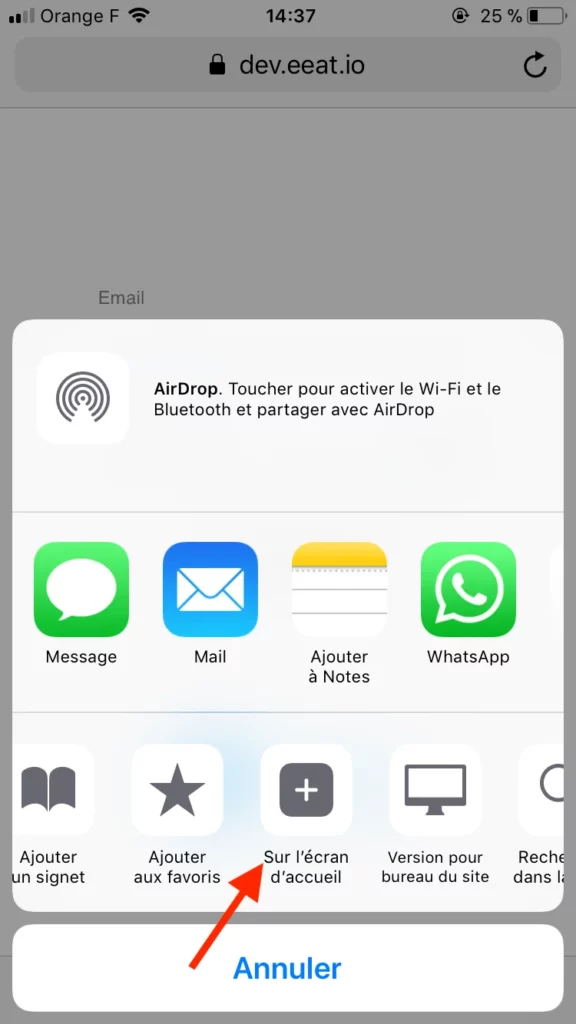
Android
OU
Pour ajouter l’application sur votre ordinateur, vous devez réaliser les étapes suivantes:
- Utiliser chrome
- Cliquer sur le menu de chrome (les 3 petits points en haut à droite)
- Cliquer sur “ajouter à l’écran d’accueil”
- Cliquer sur ajouter
- Et voilà vous retrouverez désormais l’application EEat dans vos applications


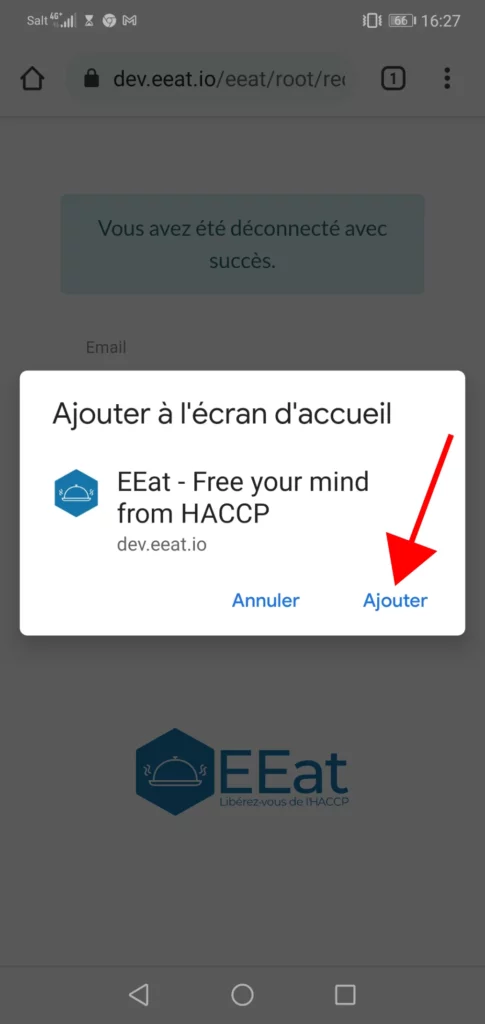
Ordinateur (Windows ou Mac OS):
Pour ajouter l’application sur votre ordinateur, vous devez réaliser les étapes suivantes:
- Utiliser chrome
- Vous connecter sur l’application avec vos identifiants.
- Une fois connecté, cliquer dans la barre de navigation sur l’icône suivant:

2. Mode hors ligne et connexion rapide
Vous pouvez pré-enregistrer votre compte pour simplifier l’accès à l’application EEat. Vous gagnez du temps pour vous connecter, vous n’avez plus à entrer votre login ou mot de passe à chaque connexion.
Pour activer cette possibilité :
- Connectez vous sur EEat et allez sur la fonctionnalité Paramètres sur le menu à gauche
- Cliquez sur la tablette en bas à droite puis sur Gestion du mode hors ligne
- Cliquez sur INSTALLER L’APPLICATION EN MODE HORS LIGNE
- Sélectionner les utilisateurs pour lesquelles vous souhaitez activer l’accès rapide (un ou plusieurs utilisateurs peuvent être sélectionnés)
- Confirmer les mots de passe des utilisateurs choisis
Vous retrouvez désormais vos utilisateurs avec un accès rapide sur la page de connexion.
Vos autocontrôles sont maintenant disponibles hors ligne.
Après chaque connexion, s’il y a des données à synchroniser un icône apparait dans la barre en haut à droite.